
SM-A530F
SM-A530F/DS
Felhasználói kézikönyv
Hungarian. 07/2018. Rev.1.0
www.samsung.com

Tartalom
Alapok
4 Fontos tudnivalók
6 A készülék túlmelegedése és megoldások
10 Készülék elrendezés és funkciók
14 Akkumulátor
17 SIM-kártya (nano-SIM-kártya)
23 Memóriakártya (microSD-kártya)
27 A készülék be- és kikapcsolása
28 Kezdeti beállítások
30 Samsung fiók
32 Adatok másolása korábbi készülékről
37 A képernyő használata
49 Értesítési panel
51 Szövegbevitel
Alkalmazások és funkciók
54 Alkalmazások telepítése és eltávolítása
56 Bixby
70 Telefon
75 Névjegyzék
79 Üzenetek
81 Internet
83 E-mail
84 Fényképező
99 Galéria
105 Always On Display
107 Több ablak
113 Samsung Members
114 Samsung Notes
115 Naptár
116 Samsung Health
120 S Voice
122 Hangrögzítő
123 Saját fájlok
124 Óra
125 Számológép
126 Rádió
127 Game Launcher
130 SmartThings
134 Tartalom megosztása
135 Google alkalmazások
2

Tartalom
Beállítások
137 Bevezető
137 Kapcsolatok
138 Wi-Fi
141 Bluetooth
143 Adattakarékos üzemmód
143 NFC és fizetés
146 Mobil hotspot és Internetmegosztás
147 SIM-kártya-kezelő (két SIM kártyás
modellek)
147 Egyéb kapcsolatbeállítások
150 Hangok és rezgés
151 Dolby Atmos (környezeti hang)
152 Értesítések
152 Kijelző
181 Google
182 Kisegítő lehetőségek
183 Általános kezelés
184 Szoftver frissítése
185 Felhasználói kézikönyv
185 A telefon névjegye
Függelék
186 Hibakeresés
192 Az akkumulátor eltávolítása
153 Kékfényszűrő
154 A képernyőmód megváltoztatása
vagy a kijelző színeinek beállítása
156 Képernyőkímélő
156 Háttérképek és témák
157 Speciális funkciók
159 Dual Messenger
160 Eszköz karbantartása
163 Alkalmazások
163 Képernyő lezárása
164 Intelligens zár
164 Biometrikus azonosítás és biztonság
166 Arcfelismerés
169 Ujjlenyomat-felismerés
172 Samsung Pass
176 Biztonságos mappa
180 Felhő és fiókok
181 Mentés és visszaállítás
3

Alapok
Fontos tudnivalók
Kérjük, hogy a biztonságos és helyes használat érdekében a készülék használatbavétele előtt
figyelmesen olvassa el ezt a kézikönyvet.
•
A leírások a készülék alapértelmezett beállításain alapulnak.
•
Bizonyos tartalmak a szolgáltató, a régió, a modell műszaki tulajdonságai, illetve a készülék
szoftverének függvényében eltérőek lehetnek.
•
A jelentős CPU- és RAM-használatot igénylő tartalmak (magas minőségű tartalmak)
befolyásolják a készülék általános teljesítményét. A tartalommal kapcsolatos alkalmazások a
készülék specifikációjának és a környezet függvényében nem biztos, hogy megfelelően fognak
működni.
•
A Samsung nem vállal felelősséget az olyan alkalmazások okozta teljesítményproblémákért,
amelyek nem a Samsungtól származnak.
•
A Samsung nem vállal felelősséget a regisztrációs adatbázis vagy az operációs rendszer
módosításából adódó teljesítményproblémákért. Az operációs rendszer személyre szabásának
kísérlete a készülék vagy az alkalmazások hibás működését eredményezheti.
•
A készülék által biztosított szoftverek, hangforrások, háttérképek, képek és más médiatartalmak
engedélye korlátozott használatra szól. Ezen anyagok kinyerése és kereskedelmi vagy egyéb
célú felhasználása sérti a szerzői jogokat. A felhasználó teljes felelősséggel tartozik a tartalmak
illegális felhasználásáért.
•
Az olyan adatszolgáltatásokért, mint az üzenetküldés, fel- és letöltés, automatikus szinkronizálás
vagy helymeghatározó szolgáltatások, a szolgáltató adatcsomagtól függően díjat számíthat fel.
Nagy mennyiségű adat átvitele esetén ajánlott a Wi-Fi funkció használata.
•
Az eszközzel érkező alapértelmezett alkalmazások előzetes figyelmeztetés nélkül frissítésre
kerülhetnek, vagy a támogatásuk megszűnhet. Amennyiben kérdései vannak a készülékkel
érkező alkalmazásokkal kapcsolatban vegye fel a kapcsolatot a Samsung szervizközponttal.
A felhasználó által telepített alkalmazásokkal kapcsolatban vegye fel a kapcsolatot a
szolgáltatóval.
4

Alapok
•
A készülék operációs rendszerének módosítása vagy a nem hivatalos forrásból származó
szoftverek telepítése a készülék meghibásodásával vagy az adatok sérülésével vagy
elvesztésével járhat. Ezek a Samsung licencmegállapodásával ellentétesek és a garancia
megszűnését eredményezik.
•
Térségtől, illetve típustól függően az eszközök használatához az Amerikai Szövetségi
Kommunikációs Bizottság (Federal Communications Commission – FCC) jóváhagyása szükséges.
Ha az eszköz rendelkezik FCC-jóváhagyással, akkor rendelkezik FCC-azonosítóval. Az FCCazonosító megtekintéséhez indítsa el a
→
névjegye
Állapot
lehetőséget.
Beállítások
alkalmazást és érintse meg
A telefon
A víz- és porállóság megtartása
A készülék víz- és porálló. A készülék víz- és porállóságának megőrzése érdekében tartsa be
gondosan ezeket a javaslatokat. Ennek elmulasztása a készülék sérülését okozhatja.
•
A készüléket ne merítse 1,5 m-nél mélyebb édesvízbe illetve ne tartsa víz alatt 30 percnél
hosszabb ideig. Ha a készüléket bármilyen édesvíztől eltérő folyadékba (például sós, ionizált víz
vagy alkoholos ital) meríti, akkor a folyadék hamarabb jut be a készülék belsejébe.
•
Ne tegye ki a készüléket nagy erővel mozgó víznek.
•
Ha a készüléket édesvíz éri, törölje szárazra alaposan tiszta, puha ruhával. Ha a készüléket más
folyadék (például sós, ionizált víz vagy alkoholos ital) éri, azonnal öblítse le édesvízzel és törölje
szárazra alaposan tiszta, puha ruhával. Ha nem követi ezeket az utasításokat, az hátrányosan
érintheti a készülék teljesítményét és megjelenését.
•
Amennyiben a készülék vízbe merül, a mikrofon vagy hangszóró nedves, hívás közben
nem biztos, hogy a hang jól hallható. Törölje le a készüléket száraz ruhával, majd szárítsa meg
alaposan, mielőtt használni kezdené.
•
Az érintőképernyő és más funkciók nem feltétlenül működnek megfelelően, ha a készüléket
vízben használják.
•
Ha a készülék leesik vagy ütés éri, akkor a készülék víz- és porálló képessége csökkenhet.
•
A készülék felügyelt környezetben került ellenőrzésre, és megadott körülmények
között víz- és porállónak minősült (megfelel az IP68 szabvány követelményeinek az IEC
60529 nemzetközi szabvány szerint - A védelmi szintet a burkolatok biztosítják [IP-kód];
tesztkörülmények: 15-35 °C, 86-106 kPa, friss víz, 1,5 méter, 30 percig). A szabvány ellenére a
készülék nem áll ellen minden esetben a víznek.
5

Alapok
Tájékoztató ikonok
Figyelmeztetés: olyan helyzetek, ahol önmagának vagy másoknak sérülést okozhat
Vigyázat: olyan helyzetek, ahol készülékében vagy más készülékben kár keletkezhet
Megjegyzés: jegyzetek, használati tanácsok és kiegészítő információk
A készülék túlmelegedése és megoldások
A készülék felforrósodása az akkumulátor töltése közben
Töltés közben a készülék és a töltő felforrósodhat. Vezeték nélküli töltés és gyorstöltés közben a
készülék érintésre forróbb lehet. Ez nincs hatással a készülék élettartamára vagy teljesítményére, és a
készülék normális működésének része. Amennyiben az akkumulátor túlságosan felmelegszik, a töltő
megszakíthatja a töltési műveletet.
A készülék felforrósodása esetén tegye a következőket:
•
Válassza le a töltőt a készülékről, és zárja be az összes futó alkalmazást. Várja meg, amíg a
készülék lehűl, majd kezdje újra a töltést.
•
Ha a készülék alsó része túlhevül, lehetséges, hogy a csatlakoztatott USB-kábel sérült.
Cserélje ki a sérült USB-kábelt egy a Samsung által jóváhagyott újra.
•
Vezeték nélküli töltő használata közben ne helyezzen idegen tárgyakat, például
fémtárgyakat, mágneseket és mágnescsíkos kártyákat a készülék és a vezeték nélküli töltő
közé.
A vezeték nélküli töltés vagy gyors töltés funkció csak a támogatott modellek esetén érhető
el.
6

Alapok
Ha a készülék használat közben forrósodik fel
Ha olyan funkciókat vagy alkalmazásokat használ, amelyek több energiát igényelnek, vagy
huzamosabb ideig használja őket, úgy a készülék a megnövekedett akkumulátor-fogyasztás miatt
átmenetileg felforrósodhat. Zárja be az aktuálisan futó alkalmazásokat, és ne használja a készüléket
egy ideig.
A következő helyzetekben felmelegedhet a készülék. Az Ön által használt funkciók és alkalmazások
függvényében előfordulhat, hogy ezek a példák nem érvényesek az Ön készülékére.
•
A vásárlást vagy visszaállítást követő kezdeti beállítások során
•
Nagy fájlok letöltésekor
•
Nagyobb energiaigényű alkalmazások használatakor, vagy alkalmazások huzamosabb ideig
tartó használatakor
–
Nagyon jó minőségű játékok huzamosabb ideig tartó használatakor
–
Hosszabb videorögzítések esetén
–
Maximális fényerősség mellett streamelt videók esetén
–
Televízióhoz történő csatlakozás esetén
•
Több alkalmazás egyidejű használatakor (vagy sok alkalmazás a háttérben történő futtatása
során)
–
Több ablak használata esetén
–
Ha alkalmazásokat frissít vagy telepít videorögzítés közben
–
Ha nagy fájlokat tölt le videohívás alatt
–
Ha videókat rögzít navigációs alkalmazás használata közben
•
Ha nagy adatmennyiséget szinkronizál felhővel, e-maillel vagy más fiókokkal
•
Ha navigációs alkalmazást használ autóban, és a készülék közvetlen napfénynek van kitéve
•
Mobil hotspot és internetmegosztás funkció használata során
•
Ha olyan helyen használja a készüléket, ahol gyenge a térerő
•
Ha sérült USB-kábellel tölti az akkumulátort
•
Ha a készülék többcélú csatlakozója sérült vagy idegen anyagoknak van kitéve, például
folyadéknak, pornak, fémpornak vagy ceruzahegynek
•
Roaming használatakor
7

Alapok
A készülék felforrósodása esetén tegye a következőket:
•
Mindig használja a legújabb szoftververziót.
•
A futó alkalmazások ütközései a készülék felmelegedését okozhatják. Indítsa újra a
készüléket.
•
Amikor nem használja, kapcsolja ki a Wi-Fi, GPS és Bluetooth funkciókat.
•
Zárja be az akkumulátor fogyasztását növelő és a háttérben használaton kívül futó
alkalmazásokat.
•
Törölje a szükségtelen fájlokat és a használaton kívüli alkalmazásokat.
•
Csökkentse a képernyő fényerejét.
•
Ha a készülék túlhevül, vagy hosszan tartóan forrónak érződik egy ideig ne használja. Ha a
készülék továbbra is túlmelegszik, forduljon egy Samsung-márkaszervizhez.
Az eszköz korlátozásai túlmelegedés esetén
Ha az eszköz túlmelegszik, akkor a teljesítmény és a funkciók korlátozottá válhatnak, és előfordulhat,
hogy az eszköz kikapcsol a lehűlés érdekében. A funkció csak a támogatott modelleken érhető el.
•
Ha az eszköz a szokottnál melegebb lesz, akkor egy üzenet jelenik meg, amely az eszköz
túlmelegedéséről tájékoztat. Az eszköz hőmérsékletének csökkentése érdekében a képernyő
fényessége és a teljesítménye korlátozva lesz, és az akkumulátor töltése leáll. A futó
alkalmazások bezárulnak, és csak segélykérő hívásokat indíthat addig, amíg az eszköz le nem
hűl.
•
Ha a készülék túlmelegszik, vagy hosszabb időn át forrónak érződik, akkor egy üzenet jelenik
meg, amely a kikapcsolásról tájékoztat. Kapcsolja ki az eszközt, és várjon, amíg az lehűl.
8

Alapok
A használattal kapcsolatos óvintézkedések
Az alábbi esetekben a készülék felmelegedhet a környezet hatására. Mindenképpen kerülje el az
akkumulátor élettartamának csökkentését, a készülék károsodását és tűz okozását.
•
A készüléket ne tárolja nagyon alacsony vagy nagyon magas hőmérsékleten.
•
A készüléket ne tegye ki hosszabb ideig közvetlen napfénynek.
•
Ne használja vagy tárolja a készüléket hosszabb ideig nagyon meleg helyen, mint például
nyáron autó belsejében.
•
Ne helyezze a készüléket olyan helyre, amely túlmelegedhet, például fűtőszálas szőnyegre.
•
Ne tárolja a készüléket fűtőtest, mikrohullámú sütő, forró konyhai eszközök vagy nagynyomású
tartályok belsejébe vagy közelében.
•
Soha ne használjon sérült töltőt vagy akkumulátort.
9

Alapok
Készülék elrendezés és funkciók
Az értékesítési doboz tartalma
Tekintse meg a rövid kezelési útmutatót a csomag tartalmáért.
•
A készülékhez kapott összetevők és a rendelkezésre álló tartozékok régiónként és
szolgáltatótól függően eltérőek lehetnek.
•
A mellékelt tartozékok kifejezetten a készülékhez lettek tervezve, és más készülékekkel
nem kompatibilisek.
•
A megjelenés és a műszaki adatok előzetes értesítés nélkül változhatnak.
•
További tartozékokat a Samsung helyi forgalmazójától vásárolhat. Vásárlás előtt
győződjön meg róla, hogy azok kompatibilisek a készülékkel.
•
Kizárólag a Samsung által jóváhagyott kiegészítőket használjon. A jóvá nem hagyott
tartozékok használata során romolhat a teljesítmény, és előfordulhat meghibásodás, ilyen
esetekre nem vonatkozik a garancia.
•
Az elérhető kiegészítők listája változhat és teljes mértékben a gyártó cégektől függ. Az
elérhető kiegészítőkkel kapcsolatos további információkért tekintse meg a Samsung
honlapját.
10

Alapok
Közelség-/fényérzékelő
A készülék elrendezése
Hangszóró
Értesítési fény
Hangerő gomb
SIM-kártya tálcája
Elülső kamera (kettős)
Hangszóró
Bekapcsológomb
Érintőképernyő
Többcélú csatlakozó
(C típusú USB)
11

Alapok
Hátsó kamera
Mikrofon
Belső GPS antenna
Ujjlenyomat érzékelő
Fülhallgató csatlakozója
SIM-kártya/
Memóriakártya
Mobilfény
NFC-antenna /
MST-antenna
Belső antenna
Ha a hangszórókat használja, például Médiafájlok lejátszása vagy kihangosító használata
esetén, ne helyezze az eszközt közel a füléhez.
•
Csatlakoztatási problémák és az akkumulátor gyors merülése következhetnek be az
alábbi esetekben:
•
Ajánlott a Samsung által jóváhagyott képernyővédő fólia használata. A jóvá nem hagyott
képernyővédő fóliák megzavarhatják az érzékelők működését.
•
Ne takarja le a közelség-/fényérzékelő területét a képernyő kiegészítőivel, például
képernyővédővel vagy matricákkal. Ez ugyanis az érzékelő hibás működését okozhatja.
Mikrofon
–
Ha fémmatricákat ragaszt a készülék antennájának területére
–
Ha fémes anyagból készült készülékfedelet helyez a készülékre
–
Ha bizonyos funkciók, például hívás vagy a készülék adatkapcsolatának használata
közben kezével vagy más tárggyal letakarja a készülék antennájának területét
12

Alapok
Hardveres gombok
Hangerő gomb
Gomb Művelet
•
A készülék be- és kikapcsolásához tartsa hosszan lenyomva.
Bekapcsolás
Hangerő
•
Nyomja meg a képernyő bekapcsolásához, illetve zárolásához.
•
Nyomja meg a készülék hangerejének módosításához.
Bekapcsológomb
Funkciógombok
Mutatás és elrejtés
gomb
Legutóbbi
alkalmazások gomb
Amikor bekapcsolja a készüléket, a funkciógombok megjelennek a képernyő alján. Alapértelmezés
szerint a funkciógombok a Legutóbbi alkalmazások, a Kezdőlap és a Vissza gombra vannak beállítva.
További információért lásd a Navigációs sáv (funkciógombok).
Vissza gomb
Kezdőlap gomb
13
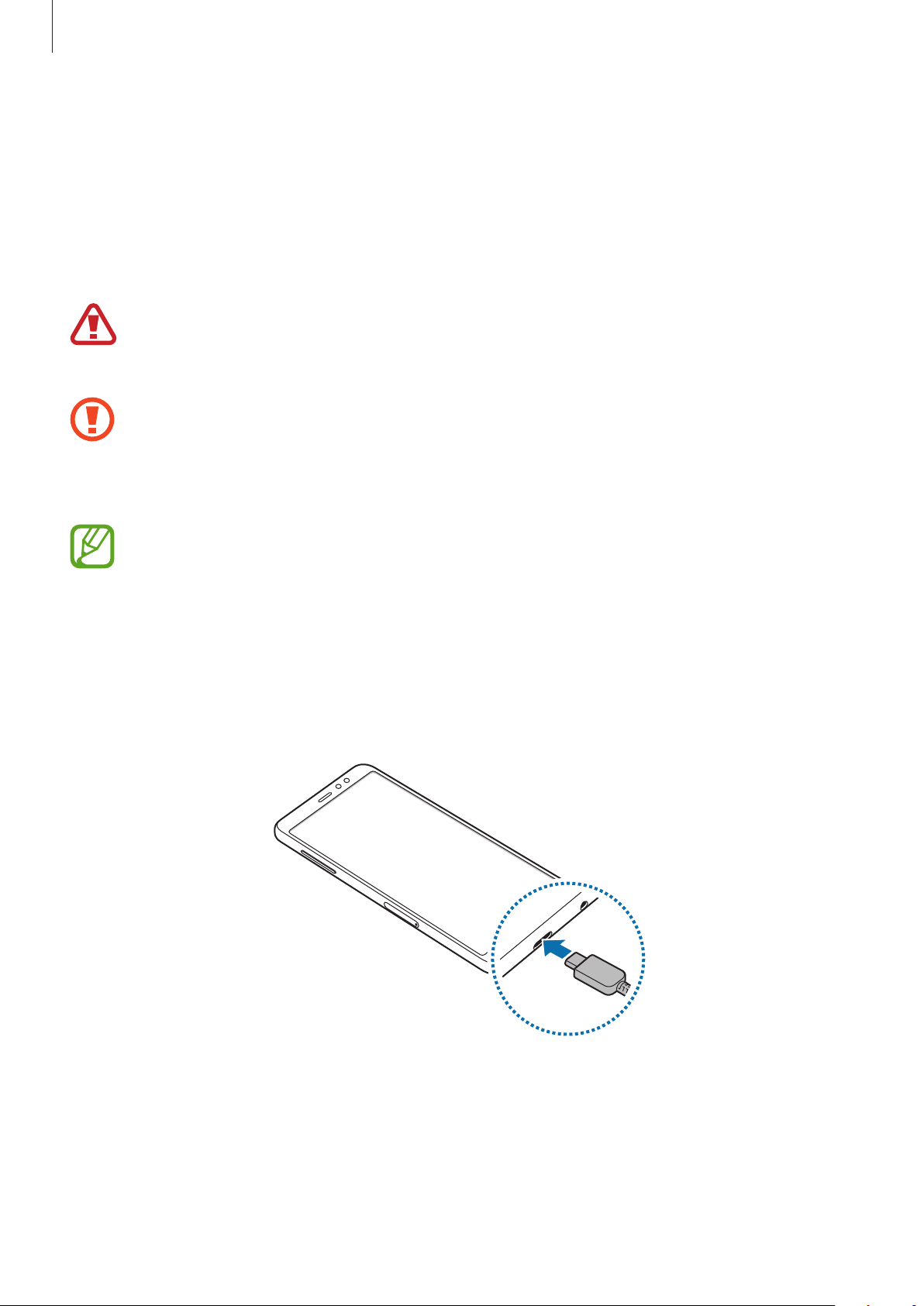
Alapok
Akkumulátor
Az akkumulátor töltése
Az első használatbavételt megelőzően vagy ha a készülék hosszabb időn keresztül használaton kívül
volt, az akkumulátort fel kell tölteni.
Kizárólag Samsung által jóváhagyott töltőket, akkumulátorokat, és kábeleket használjon.
A nem megfelelő töltők és kábelek használata az akkumulátor robbanását vagy a készülék
sérülését okozhatja.
•
A töltő helytelen csatlakoztatása a készülék súlyos sérülését okozhatja. A helytelen
használatból eredő károkra a garancia nem terjed ki.
•
Csak a termékhez mellékelt USB C-típusú kábelt használja. Mikro-USB-kábel használata
esetén a készülék megsérülhet.
Energiatakarékossági okokból, ha nem használja húzza ki a töltőt. A töltőnek nincs
kikapcsológombja, ezért energiatakarékossági okokból az áramellátás megszüntetéséhez
ki kell húzni a fali aljzatból. Használat során a készüléknek a fali aljzathoz csatlakoztatva és
könnyen elérhetőnek kell lennie.
Csatlakoztassa az USB-kábelt az USB töltő adapterhez.
1
Dugja az USB-kábelt a készülék többcélú csatlakozójába.
2
14

Alapok
Illessze az USB töltő adaptert egy elektromos aljzatba.
3
Amikor teljesen feltöltődött, válassza le a töltőt a készülékről. Ezután húzza ki a töltőt a
4
konnektorból.
Az akkumulátor-energiafogyasztás csökkentése
A készülék különféle funkciókat kínál, amelyek segítenek takarékoskodni az akkumulátor
energiájával.
•
Optimalizálhatja a készüléket az Eszköz karbantartása funkció használatával.
•
Amikor nem használja a készüléket, kapcsolja ki a képernyőt a Bekapcsológomb
megnyomásával.
•
Kapcsolja be az energiatakarékos módot.
•
Bezárhatja a felesleges alkalmazásokat.
•
Amikor nincs használatban, kapcsolja ki a Bluetooth funkciót.
•
Amikor nincs használatban, kapcsolja ki a Wi-Fi funkciót.
•
Kapcsolja ki a szinkronizálást végző alkalmazások automatikus szinkronizálását.
•
Csökkentse a háttérvilágítás időtartamát.
•
Csökkentse a képernyő fényerejét.
Töltési tippek és elővigyázatossági intézkedések az
akkumulátorral kapcsolatban
•
Ha alacsony az akkumulátor töltöttségi szintje, az ikon üresen jelenik meg.
•
Amennyiben az akkumulátor teljesen lemerült, a készülék a töltő csatlakoztatását követően
nem kapcsolható be azonnal. A készülék bekapcsolása előtt hagyja néhány percig töltődni az
akkumulátort.
•
Amennyiben egyszerre több alkalmazást, hálózati alkalmazásokat vagy más eszközökhöz
csatlakozó alkalmazásokat használ, az akkumulátor gyorsabban lemerül. Annak érdekében,
hogy nehogy a készülék kikapcsoljon az adatok átvitele közben, ezeket az alkalmazásokat
mindig az akkumulátor teljes feltöltését követően használja.
•
Ha töltő helyett más energiaforrást, például számítógépet használ, az alacsonyabb áramerősség
miatt a töltés hosszabb ideig tarthat.
•
A készülék töltés közben is használható, ám ilyenkor tovább tarthat az akkumulátor teljes
feltöltése.
•
Amennyiben a készülék töltése közben a tápellátás ingadozik, az érintőképernyő kikapcsolhat.
Ilyen esetben húzza ki a töltőt az eszközből.
15

Alapok
•
Töltés közben a készülék és a töltő felforrósodhat. Ez normális jelenség és nincs hatással a
készülék élettartamára vagy teljesítményére. Amennyiben az akkumulátor a szokásosnál jobban
felmelegszik, a töltő megszakíthatja a töltési műveletet.
•
Ha úgy tölti a készüléket, hogy a többcélú csatlakozó nedves, az kárt tehet a készülékben. A
készülék töltése előtt alaposan szárítsa meg a többcélú csatlakozót.
•
Ha a készülék nem töltődik megfelelően, vigye el a készüléket és a töltőt egy Samsungszervizbe.
Gyors töltés
Az eszköz beépített gyors töltési funkcióval rendelkezik. Gyorsabban feltöltheti az akkumulátort, ha a
képernyő vagy a készülék ki van kapcsolva.
A gyors töltés részletei
•
A gyors töltéshez használt akkumulátortöltési technológia a töltési teljesítmény megnövelésével
tölti fel gyorsabban az akkumulátort. A készülék támogatja a Samsung adaptív gyors töltési
funkcióját és a Qualcomm Quick Charge 2.0-s verzióját.
•
Ha használni szeretné a gyors töltést a készüléken, csatlakoztassa olyan töltőhöz, amely
támogatja az adaptív gyors töltést vagy a Quick Charge 2.0-t.
A töltés sebességének növelése
A töltés sebességének növeléséhez az akkumulátor töltése közben kapcsolja ki a készüléket vagy a
képernyőt. Ha úgy tölti az akkumulátort, hogy a készülék ki van kapcsolva, a képernyőn megjelenik a
ikon.
Ha a gyorstöltési funkció nincs bekapcsolva, indítsa el a
Eszköz karbantartása
az
bekapcsoláshoz érintse meg a
•
A beépített gyors töltési funkció nem használható akkor, ha normál töltővel tölti az
akkumulátort.
•
Ha a készülék felforrósodik, vagy a környező levegő hőmérséklete megemelkedik, az a
→
Akkumulátor
Kábeles gyorstöltés
→ →
Speciális beállítások
kapcsolót.
Beállítások
alkalmazást, és érintse meg
lehetőséget, majd a
töltés sebességének jelentős csökkenését idézheti elő. Ez a normál működés része, célja a
készülék károsodásának megelőzése.
16

Alapok
SIM-kártya (nano-SIM-kártya)
A SIM-kártya behelyezése
Helyezze be a mobil szolgáltató által biztosított SIM-kártyát.
Két SIM-kártyás modellekbe két SIM-kártyát is behelyezhet, így két telefonszámot vagy szolgáltatót is
használhat egy készüléken. Egyes helyeken az adatátviteli sebesség lassabb lehet, ha két SIM-kártya
van behelyezve a készülékbe, mint ha egy SIM-kártya lenne benne.
•
Kizárólag nano SIM kártyát használjon.
•
Ügyeljen rá, hogy ne veszítse el és ne hagyja, hogy mások használhassák a SIM-kártyáját.
A Samsung nem vállal felelősséget az elveszett vagy ellopott kártyákkal összefüggésben
felmerülő károkkal vagy kényelmetlenségekkel kapcsolatban.
Bizonyos LTE-szolgáltatások nem minden szolgáltatónál érhetőek el. A szolgáltatás
elérhetőségével kapcsolatban bővebb információért keresse fel mobilszolgáltatóját.
17

Alapok
►
Egy SIM kártyás modellek esetén:
21 3
54
18

Alapok
►
Két SIM kártyás modellek esetén:
–
1. SIM kártya tálcája:
21 3
54
19

Alapok
–
2. SIM kártya tálcája:
21 3
54
A tálca kinyitásához helyezze be a nyitótűt a tálca nyílásába.
1
Győződjön meg arról, hogy a nyitótű merőleges a nyílásra. Ellenkező esetben a készülék
károsodhat.
Óvatosan húzza ki a tálcát.
2
20

Alapok
►
3
4
5
Egy SIM kártyás modellek esetén: helyezze a SIM-kártyát a tálcára, az aranyszínű
érintkezőkkel lefelé.
►
Két SIM kártyás modellek esetén: helyezze a SIM-kártyát a tálcára, az aranyszínű
érintkezőkkel lefelé. Helyezze az elsődleges SIM-kártyát az 1. tálcára és a másodlagos SIMkártyát a 2. tálcára.
A rögzítéshez óvatosan tolja a SIM-kártyát a tálcába.
Ha a kártya nem rögzül szilárdan a tálcában, a SIM-kártya elmozdulhat, illetve kieshet a
tálcából.
Helyezze vissza a tálcát a helyére.
•
Ha nedvesen helyezi be a tálcát a készülékbe, az kárt tehet benne. Mindig ellenőrizze,
hogy a tálca száraz legyen.
•
A tálcát mindig teljesen helyezze be a tálca aljzatába, hogy ne juthasson be folyadék a
készülékbe.
Távolítsa el a SIM-kártyát
A tálca kinyitásához helyezze be a nyitótűt a tálca nyílásába.
1
Óvatosan húzza ki a tálcát.
2
Távolítsa el a SIM-kártyát.
3
Helyezze vissza a tálcát a helyére.
4
21

Alapok
Két Sim kártya használata (két SIM-kártyás típusok esetén)
Ha két SIM-kártyát helyez be, két telefonszámot vagy szolgáltatót is használhat egy készüléken.
SIM-kártyák aktiválása
Indítsa el
Válassza ki a SIM-kártyát, majd az aktiváláshoz érintse meg a kapcsolót.
Beállítások
alkalmazást, és érintse meg a
Kapcsolatok
→
SIM-kártya-kezelő
lehetőséget.
SIM-kártyák testreszabása
Indítsa el
majd a következő opciók eléréséhez válasszon SIM-kártyát:
•
•
•
Beállítások
Ikon
: a SIM-kártya ikonjának cseréje.
Név
: a SIM-kártya megjelenített nevének módosítása.
Hálózat mód
alkalmazást, és érintse meg a
: a SIM-kártyával használandó hálózat típusának kiválasztása.
Kapcsolatok
→
SIM-kártya-kezelő
lehetőséget,
Elsődleges SIM-kártya beállítása
Ha két kártya van aktiválva, a hanghívásokat, üzenetküldést és adatszolgáltatást adott kártyához
rendelheti.
Indítsa el
majd adja meg a kívánt beállításokat a
Beállítások
alkalmazást, és érintse meg a
PREFERÁLT SIM-KÁRTYA
Kapcsolatok
→
SIM-kártya-kezelő
pontban.
lehetőséget,
22

Alapok
Memóriakártya (microSD-kártya)
Memóriakártya behelyezése
A készülék memóriakártyájának kapacitása eltérhet más típusokétól, és lehetséges, hogy
a memóriakártya gyártójának és típusának függvényében bizonyos memóriakártyák nem
kompatibilisek a készülékkel. A Samsung weboldalán megtekintheti a készülék maximális
memóriakártya-kapacitását.
•
Bizonyos memóriakártyák nem biztos, hogy teljes mértékben kompatibilisek a
készülékkel. A nem kompatibilis kártyák használata az eszköz, a memóriakártya vagy a
kártyán tárolt adatok sérülését okozhatja.
•
Körültekintően helyezze be a memóriakártyát, érintkezőkkel lefelé.
•
A készülék a memóriakártyákon csak a FAT és exFAT fájlrendszert támogatja. Amikor
más fájlrendszerre formázott kártyát helyez a készülékbe, a készülék a memóriakártya
újraformázását fogja kérni, vagy nem fogja felismerni a kártyát. A memóriakártyát
formázni kell a használathoz. Ha a készüléke nem ismeri fel vagy tudja formázni a
memóriakártyát, vegye fel a kapcsolatot a memóriakártya gyártójával vagy egy Samsung
szervizközponttal.
•
Az adatok gyakori írása és törlése csökkenti a memóriakártyák élettartamát.
•
Amikor memóriakártyát helyez a készülékbe, a fájlok a
mappában jelennek meg.
Saját fájlok
→
SD-kártya
23

Alapok
1
2 3
54
24

Alapok
A tálca kinyitásához helyezze be a nyitótűt a tálca nyílásába.
1
Győződjön meg arról, hogy a nyitótű merőleges a nyílásra. Ellenkező esetben a készülék
károsodhat.
Óvatosan húzza ki a tálcát.
2
Két SIM-kártyás modellek esetén, amikor kihúzza a készülékből a tálcát, a mobil adathálózati
kapcsolat megszakad.
Helyezzen memóriakártyát a 2. nyílásba, az aranyszínű érintkezőkkel lefelé.
3
1. nyílás
A rögzítéshez óvatosan tolja a memóriakártyát a tálcába.
4
Ha a kártya nem rögzül szilárdan a tálcában, a memóriakártya elmozdulhat, illetve kieshet a
tálcából.
Helyezze vissza a tálcát a helyére.
5
•
Ha nedvesen helyezi be a tálcát a készülékbe, az kárt tehet benne. Mindig ellenőrizze,
hogy a tálca száraz legyen.
•
A tálcát mindig teljesen helyezze be a tálca aljzatába, hogy ne juthasson be folyadék a
készülékbe.
2. nyílás
25

Alapok
A memóriakártya eltávolítása
A biztonság érdekében az eltávolítás előtt válassza le a memóriakártyát.
Indítsa el
Tárhely beállításai
1
2
3
4
Beállítások
A tálca kinyitásához helyezze be a nyitótűt a tálca nyílásába.
Óvatosan húzza ki a tálcát.
Távolítsa el a memóriakártyát.
Helyezze vissza a tálcát a helyére.
Ne távolítson el külső tárolót, például memóriakártyát vagy USB-tárolót, miközben az eszköz
információt továbbít vagy fogad, illetve közvetlenül adatátvitel után. Ellenkező esetben az
adatok megsérülhetnek, elveszhetnek, vagy megrongálódhat a külső tároló vagy az eszköz.
A Samsung nem vállal felelősséget a külső tárolóeszköz helytelen használatából eredő
veszteségekért, beleértve az adatvesztést is.
alkalmazást, és érintse meg az
→
SD-kártya
→
LEVÁLASZTÁS
Eszköz karbantartása
lehetőséget.
→
Tárhely
→ →
A memóriakártya formázása
A számítógépen formázott memóriakártya nem biztos, hogy kompatibilis a készülékkel. Formázza a
memóriakártyát a készülékben.
Indítsa el
Tárhely beállításai
Beállítások
A memóriakártya formázása előtt készítsen biztonsági másolatot a memóriakártyán tárolt
összes fontos adatról. A gyártó a felhasználói tevékenység miatti adatvesztésre nem vállal
garanciát.
alkalmazást, és érintse meg az
→
SD-kártya
→
Formázás
lehetőséget.
Eszköz karbantartása
→
Tárhely
→ →
26

Alapok
A készülék be- és kikapcsolása
A készülék bekapcsolásához tartsa néhány másodpercig lenyomva a Bekapcsológombot.
A készülék első bekapcsolásakor vagy adatok visszaállítása után, a készülék beállításához kövesse a
képernyőn megjelenő utasításokat.
A készülék kikapcsolásához tartsa hosszan lenyomva a Bekapcsológombot, majd érintse meg a
Kikapcsolás
A készülék újraindítása
Amennyiben a készülék lefagyott és nem reagál, az újraindításhoz tartsa hosszan lenyomva
lehetőséget.
Ha olyan helyen tartózkodik, ahol a vezeték nélküli eszközök használatát korlátozzák
– például repülőgépen vagy kórházban –, tartsa be a felhatalmazott személyzet által
kihelyezett figyelmeztetéseket és az egyéb utasításokat.
egyszerre a Bekapcsológombot és a Hangerő gombot lefele legalább 7 másodpercig.
Hangerő gombot lefele
Bekapcsológomb
Vészhelyzet üzemmód
Az akkumulátor-fogyasztás csökkentése érdekében a készüléket átkapcsolhatja vészhelyzeti módba.
Egyes alkalmazásokra és funkciókra korlátozás lép életbe. Vészhelyzet módban egyebek mellett
vészhelyzeti hívást kezdeményezhet, elküldheti aktuális tartózkodási helyének adatait másoknak és
vészhelyzeti hangjelzést adhat.
A vészhelyzet mód bekapcsolása
A vészhelyzeti mód bekapcsolásához tartsa hosszan lenyomva a Bekapcsológombot, majd érintse
meg a
Vészhelyzet üzemmód
A fennmaradó használati idő azt mutatja, hogy mennyi idő elteltével merül le teljesen az
akkumulátor. A fennmaradó használati idő függ a készülék beállításaitól és a használati
feltételektől.
lehetőséget.
A vészhelyzet mód kikapcsolása
A vészhelyzet mód kikapcsolásához érintse meg a →
nyomja meg hosszan a Bekapcsológombot, és érintse meg a
Vészhelyzet mód kikapcs.
Vészhelyzet üzemmód
lehetőséget. Vagy
lehetőséget.
27

Alapok
Kezdeti beállítások
A készülék első bekapcsolásakor vagy adatok visszaállítása után, a készülék beállításához kövesse a
képernyőn megjelenő utasításokat.
A kezdeti beállítási eljárás a készülék szoftverétől és a régiótól függően eltérő lehet.
Kapcsolja be a készüléket.
1
Válassza ki a készüléken használni kívánt nyelvet és válassza a lehetőséget.
2
Válasszon nyelvet
Válasszon Wi-Fi-hálózatot, és csatlakozzon hozzá.
3
Ha nem csatlakozik Wi-Fi-hálózathoz, lehetséges, hogy egyes funkciókat nem tud majd
beállítani a kezdeti beállítások során.
A kezdeti beállítások befejezéséhez kövesse a képernyőn megjelenő utasításokat.
4
Állítson be képernyőlezárási módot készüléke védelme érdekében. Védheti személyes adatait,
5
megelőzheti illetéktelenek hozzáférését a készülékhez. Ha a képernyőlezárási módot később
szeretné beállítani, érintse meg a
Nem, köszönöm
lehetőséget.
28

Alapok
Jelentkezzen be a Samsung fiókba. Élvezheti a Samsung szolgáltatásait, frissen tarthatja és
6
biztonságosan tárolhatja adatait az összes készülékén. További információkért lásd: Samsung
fiók.
Válassza ki a használni kívánt funkciókat, és fejezze be a kezdeti beállítást.
7
Megjelenik a Kezdőképernyő.
29

Alapok
Samsung fiók
Bevezető
Samsung fiókja egy olyan integrált fiókszolgáltatás, amelyet mobilkészülékek, TV-k és a Samsung
weboldala által kínált különböző Samsung-szolgáltatások elérésére használhat. Ha már regisztrált
Samsung fiókot, frissen tarthatja és biztonságosan tárolhatja adatait Samsung készülékein a
Samsung Cloud segítségével, megtalálhatja és vezérelheti elveszített vagy ellopott készülékét,
tippeket és megoldási módokat kaphat a Samsung Members alkalmazásból, és még ennél is több
szolgáltatásból választhat.
A Samsung fiók létrehozásához az e-mail-címét kell használnia.
A Samsung fiókkal használható szolgáltatások listájának megtekintéséhez látogasson el az
account.samsung.com oldalra. Ha többet szeretne megtudni a Samsung fiókokról, nyissa meg a
Beállítások
Súgó
lehetőséget.
alkalmazást és érintse meg a
Felhő és fiókok
→
Fiókok
→
Samsung account
→ →
Samsung fiók regisztrálása
Új Samsung fiók regisztrálása
Ha nincs Samsung fiókja, hozzon létre egyet.
Indítsa el
1
hozzáadása
Érintse meg a
2
A fiók létrehozásához kövesse a képernyőn megjelenő utasításokat.
3
Beállítások
lehetőséget.
Samsung account
alkalmazást, és érintse meg a
→
FIÓK LÉTREHOZ.
Felhő és fiókok
lehetőséget.
→
Fiókok
→
Fiók
30
